Google continue d'ajouter des fonctionnalités utiles et conviviales à son navigateur Chrome populaire. L'une est la possibilité de vérifier rapidement et facilement les autorisations de confidentialité que vous avez accordées aux différents sites Web que vous visitez, que ce soit sur mobile ou sur ordinateur. Publiée avec la mise à jour Chrome 92, cette fonctionnalité vous permet simplement d'appuyer ou d'appuyer sur quelques basculements rapides dans la barre d'URL plutôt que de plonger dans les indicateurs ou les paramètres de Chrome. Nous allons vous montrer à quel point il est facile de contrôler ces autorisations de confidentialité par site Web lorsque vous êtes dans Google Chrome.
Comment contrôler les autorisations du site Web dans Google Chrome
Vous pouvez accéder à ces paramètres de confidentialité Chrome par site sur mobile ou ordinateur de la même manière. Nous allons d'abord vous montrer comment le faire sur mobile. Une fois mis à jour vers Chrome 92 (ou supérieur), ce paramètre fonctionnera que vous utilisiez un appareil plus ancien ou l'un des
meilleurs téléphones Android.Offres VPN: licence à vie pour 16 $, forfaits mensuels à 1 $ et plus
Sur le mobile
Cela fonctionnera bien sur Android et iOS.
- Appuyez sur le icône de verrouillage à gauche de l'adresse Web dans la barre d'URL.
- Appuyez sur Autorisations.
-
Basculer emplacement et son marche/arrêt selon vos préférences.

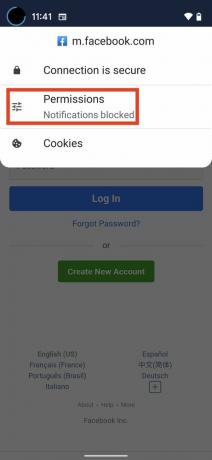
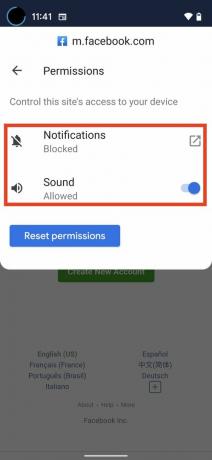 Source: Android Central
Source: Android Central
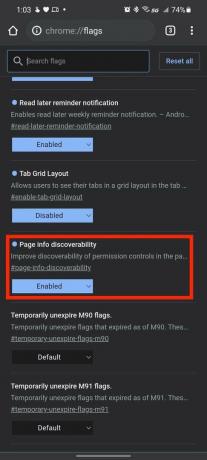 Source: Android Central
Source: Android Central
Notez que cette option peut ne pas être disponible pour tous les sites Web, du moins pas encore. Je l'ai essayé sur Android Central, CNN et d'autres sites d'actualités en vain, mais il est apparu sur des sites sociaux comme Facebook.
Vous pouvez également forcer la fonctionnalité en allant dans Drapeaux chromés, en recherchant la possibilité de découvrir les informations de la page et en cliquant sur le menu déroulant à côté pour activer le paramètre. Bien sûr, si vous envisagez de le faire, cela vaut probablement la peine de cliquer sur les paramètres Chrome pour vous assurer que vous utilisez la version la plus récente de l'application de navigateur.
Sur le bureau
La fonctionnalité est plus granulaire sur le bureau, mais il s'agit également davantage d'un raccourci vers la page de paramètres plus grande que sur mobile. Cela fonctionnera sur Windows, Linux et macOS.
-
Clique sur le icône de verrouillage à gauche de l'adresse Web dans la barre d'URL.
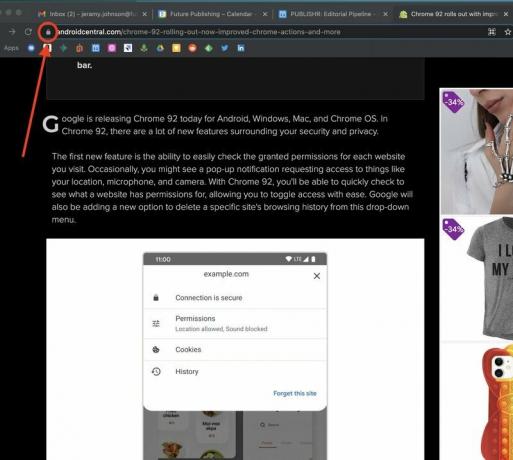 Source: Android Central
Source: Android Central -
Cliquer sur Paramètres du site pour modifier les autorisations de confidentialité.
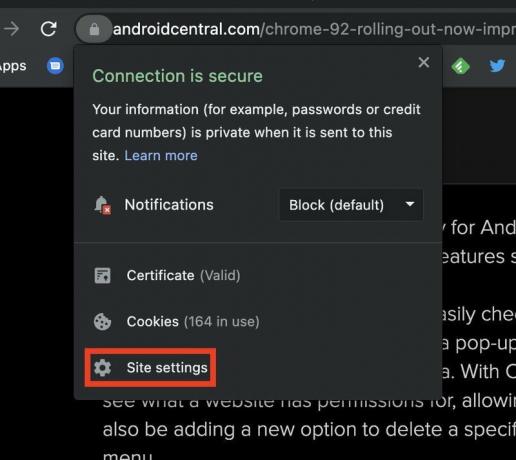 Source: Android Central
Source: Android Central -
Cliquez sur chaque menu déroulant pour ajuster les autorisations de confidentialité, ou cliquez sur Réinitialiser les autorisations.
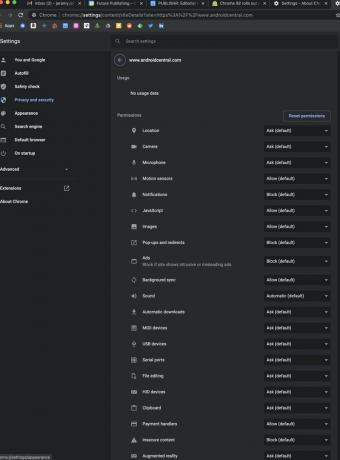 Source: Android Central
Source: Android Central
C'est ça! Vous savez maintenant comment contrôler les autorisations des sites Web à l'aide de Google Chrome. Cette fonctionnalité de paramètres rapides a été publiée avec la mise à jour Chrome 92 qui comprenait également des ajouts et des améliorations à Actions Chrome. Bien sûr, il existe des contrôles encore plus granulaires à votre disposition pour empêcher un site Web de vous déranger avec des choses comme notifications ennuyeuses.
Avez-vous écouté le podcast Android Central de cette semaine ?

Chaque semaine, Android Central Podcast vous propose les dernières nouvelles technologiques, des analyses et des prises de vue à chaud, avec des co-hôtes familiers et des invités spéciaux.
- Abonnez-vous à Pocket Casts: l'audio
- Abonnez-vous à Spotify: l'audio
- Abonnez-vous sur iTunes: l'audio
Nous pouvons gagner une commission pour les achats en utilisant nos liens. Apprendre encore plus.

Il existe plusieurs façons d'améliorer l'éclairage de votre maison, mais l'une des plus rentables consiste à installer des gradateurs intelligents. Ces interrupteurs vous permettent de contrôler vos lumières et de régler leur luminosité sur l'interrupteur, via une application ou avec des commandes vocales.

Après m'être essayé à l'enracinement et à l'installation d'une ROM personnalisée sur le OnePlus 9 Pro, je me suis rendu compte que les ROM personnalisées ne sont pas une nécessité. Android a tellement évolué que si vous souhaitez rooter votre téléphone, il existe d'excellents cas d'utilisation et vous n'avez même pas besoin de flasher une ROM personnalisée.

Un accélérateur de réseau de neurones à matrice de données abstraites sous un autre nom sentirait toujours aussi bon. Ce serait trop difficile de taper cent fois, cependant.

Prêt à commencer à payer votre café avec uniquement votre smartwatch? Voici toutes les montres Wear OS qui prennent en charge Google Pay.
Jeramy Johnson
Jeramy est fier d'aider Gardez Austin bizarre et adore faire de la randonnée dans les collines du centre du Texas avec un petit-déjeuner taco dans chaque main. Lorsqu'il n'écrit pas sur les gadgets et les appareils portables pour la maison intelligente, il défend sa relation avec ses assistants vocaux intelligents auprès de sa famille. Vous pouvez le suivre sur Twitter à @jeramyutgw.
